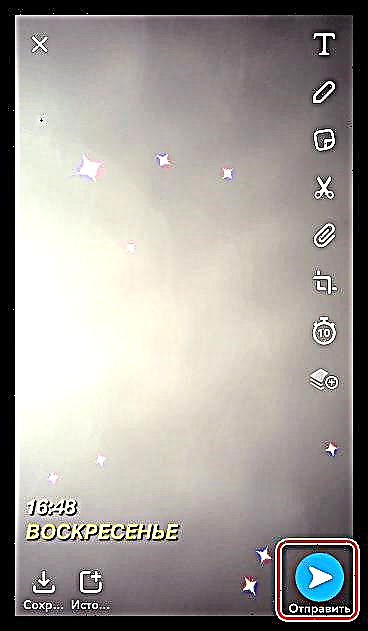Snapchat - бул социалдык тармак болгон популярдуу тиркеме. Кызматтын эң негизги өзгөчөлүгү, анын аркасында атактуу болуп калган, бул чыгармачыл сүрөттөрдү жасоого арналган ар түрдүү маскалар. Бул макалада биз Snap'дагы iPhone'ду кантип колдонууну кененирээк айтып беребиз.
Snapchat Жумуш
Төмөндө iOS чөйрөсүндө Snapchat колдонуунун негизги нюанстары жөнүндө сөз жүрөт.
Snapchat жүктөп алыңыз
Регистрация
Эгер сиз миллиондогон жигердүү Snapchat колдонуучуларына кошулууну чечсеңиз, сиз алгач эсеп жазуусун түзүшүңүз керек.
- Колдонмону ишке киргизиңиз. Нерсени тандаңыз "Каттоо".
- Кийинки терезеде атыңызды жана фамилияңызды көрсөтүшүңүз керек, андан кийин баскычты басыңыз "Жарайт, каттал".
- Туулган күнүңүздү көрсөтүңүз, андан кийин жаңы колдонуучу атын жазыңыз (логин уникалдуу болушу керек).
- Жаңы сырсөз киргизиңиз. Кызмат анын узактыгы кеминде сегиз белгиден турушун талап кылат.
- Демейки шартта, колдонмо электрондук почта дарегин каттоо эсебине тиркөөнү сунуштайт. Ошондой эле, каттоону мобилдик телефондун номери боюнча жүргүзсө болот - бул үчүн баскычты тандаңыз "Телефон номери боюнча каттоо".
- Андан кийин номериңизди киргизип, баскычты тандаңыз "Next". Эгер сиз аны белгилегиңиз келбесе, жогорку оң бурчтан тандаңыз "Skip".
- Катталган адамдын робот эмес экендигин далилдөөгө мүмкүнчүлүк берген терезе пайда болот. Биздин учурда, 4-сандагы сүрөттөрдүн бардыгын белгилеп коюу керек болчу.
- Snapchat телефон китепчесинен досторду табууну сунуштайт. Эгер макул болсоңуз, баскычты чыкылдатыңыз. "Next"же тиешелүү баскычты тандап, бул кадамды өткөрүп жибериңиз.
- Бүттү, каттоо аяктады. Колдонмонун терезеси ошол замат экранда пайда болот жана iPhone камерага жана микрофонго кирүүнү сурайт. Андан ары иштөө үчүн, аны берүү керек.
- Каттоону аягына чейин карап чыгуу үчүн, электрондук почта дарегиңизди ырасташыңыз керек. Бул үчүн, жогорку сол бурчтагы профиль сөлөкөтүн тандаңыз. Жаңы терезеде тиш сүрөтчөсүн таптаңыз.
- Ачык бөлүм "Mail"жана андан кийин баскычты тандаңыз Поштаны ырастаңыз. Электрондук почта билдирүүсү сиздин электрондук почта дарегиңизге шилтеме менен жөнөтүлүп, сиз каттоону аягына чейин бүтүрүшүңүз керек.











Досторду издөө
- Snapchat менен маектешүү досторуңузга жазылсаңыз кызыктуу болот. Бул социалдык тармакта катталган досторду табуу үчүн, жогорку сол бурчтагы профиль сүрөтчөсүн таптап, баскычты тандаңыз Досторду кошуу.
- Эгер колдонуучу атын билсеңиз, аны экрандын жогору жагына жазыңыз.
- Телефон китепчеси аркылуу досторду табуу үчүн, өтмөккө өтүңүз "Байланыш"жана андан кийин баскычты тандаңыз "Досторду табуу". Телефон китебине уруксат бергенден кийин, тиркемеде катталган колдонуучулардын лакап аттары көрсөтүлөт.
- Тааныштарды ыңгайлуу издөө үчүн, Snapcode колдонсоңуз болот - белгилүү бир адамдын профилине жөнөтүлүүчү тиркемеде пайда болгон QR коду. Эгер сиз окшош код менен сүрөттү сактап калсаңыз, кыстырманы ачыңыз "Snapkod", анан камера түрмөктөрүнөн сүрөттү тандаңыз. Андан кийин колдонуучунун профили экранда көрсөтүлөт.




Match Snaps
- Бардык маскаларга жетки алуу үчүн, колдонмонун башкы менюсунда жылмайган жүз менен сүрөтчөнү тандаңыз. Кызмат аларды жүктөй баштайт. Баса, коллекция дайыма жаңыртылып, жаңы кызыктуу варианттар менен толукталат.
- Маскалар ортосунда жылуу үчүн солго же оңго сүрүңүз. Негизги камераны алдыңкы планга которуу үчүн, экрандын жогорку оң бурчундагы тиешелүү белгини тандаңыз.
- Ушул эле аймакта камеранын кошумча эки орнотуусу бар - жарк жана түнкү режим. Бирок, түнкү режим башкы камера үчүн гана иштейт, анын ичинде алдыңкы режим колдоого алынбайт.
- Тандалган маска менен сүрөткө тартуу үчүн, анын сөлөкөтүн бир жолу таптап, видео үчүн манжаңыз менен кармаңыз.
- Сүрөт же видео жаратылганда, ал автоматтык түрдө орнотулган редактордо ачылат. Терезенин сол жагында куралдардын чакан панели жайгашкан, анда төмөнкү функциялар бар:
- Текст катмары;
- Акысыз сүрөт тартуу;
- Чаптама жана GIF-сүрөттөр;
- Сүрөттөн өзүңүздүн стикериңизди түзүңүз;
- Шилтемени кошуу;
- өсүмдүк;
- Таймерди көрсөтүү.
- Чыпкаларды колдонуу үчүн оңдон солго солго сүрүңүз. Кошумча меню пайда болот, анда сиз баскычты тандашыңыз керек болот Чыпкаларды иштетүү. Андан кийин, колдонмо геодатага кирүүнү камсыз кылышы керек.
- Эми сиз чыпкаларды колдоно аласыз. Алардын ортосунда алмаштыруу үчүн, солдон оңго же оңдон солго сүрүңүз.
- Оңдоп бүткөндөн кийин, сизде андан аркы иш-аракеттердин үч сценарийи болот:
- Досторуна жөнөтүлүүдө. Төмөнкү оң бурчтагы баскычты тандаңыз "Жөнөтүү"даректи түзүп, аны бир же бир нече досторуңузга жөнөтүңүз.
- Save. Төмөнкү сол бурчта түзүлгөн файлды смартфондун эстутумуна сактоого мүмкүндүк берген баскыч бар.
- Окуя. Оң жагындагы баскыч жайгашкан, бул Snap-ны тарыхта сактоого мүмкүндүк берет. Ошентип, басылма 24 сааттан кийин автоматтык түрдө жок кылынат.
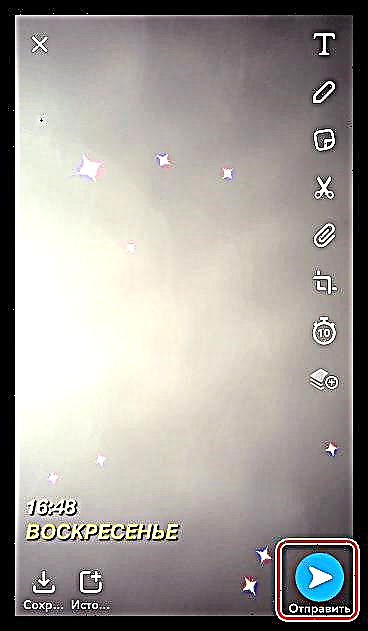








Достор менен маектешүү
- Программанын негизги терезесинде, төмөнкү сол бурчтагы диалог сүрөтчөсүн тандаңыз.
- Экранда сиз баарлашкан баардык колдонуучулар көрсөтүлөт. Досуңуздан жаңы кабар келгенде, анын каймана аты менен кабар пайда болот "Сиз тарттыңыз!". Билдирүүнү көрсөтүү үчүн аны ачыңыз. Эгерде сиз алмашууну төмөндөн жогору карасаңыз, экранда баарлашуу терезеси пайда болот.


Жарыя тарыхын көрүү
Бардык тиркемелер жана тиркемелер автоматтык түрдө өзүңүздүн архивиңизде сакталат, ага сиз гана жете аласыз. Аны ачуу үчүн, негизги меню терезесинин борбордук бөлүгүндө, төмөнкү скриншотто көрсөтүлгөн баскычты тандаңыз.

Колдонмонун жөндөөлөрү
- Snapchat параметрлерин ачуу үчүн, аватар сүрөтчөсүн тандап, андан кийин тиштүү сүрөттүн жогорку оң бурчунда таптаңыз.
- Жөндөөлөр терезеси ачылат. Менюдагы бардык нерселерди карап чыкпайбыз, бирок эң кызыктуусун карап чыгалы:
- Snapkody. Өзүңүздүн кыска кодуңузду түзүңүз. Досторуңузга жөнөтүңүз, алар тез эле сиздин баракчаңызга өтүшөт.
- Эки факторлуу уруксат. Snapchat баракчаларын көп жолу хакерлеп кетүү фактыларына байланыштуу, авторизациянын ушул түрүн активдештирүү сунушталат, ага колдонмону киргизүү үчүн сиз паролду гана эмес, SMS билдирүүсүнүн кодун да көрсөтүшүңүз керек.
- Трафикти үнөмдөө режими. Бул параметрдин астында жашырылган "Өзгөчөлөштүрүү". Snaps жана окуялардын сапатын кыскартуу менен трафикти керектөөнү бир кыйла азайтууга мүмкүнчүлүк берет.
- Кэшти тазалоо. Колдонмону пайдаланган сайын, анын көлөмү топтолгон кэштин эсебинен туруктуу өсүп турат. Бактыга жараша, иштеп чыгуучулар бул маалыматты жок кылууга мүмкүнчүлүк алышты.
- Snapchat Beta аракет кылып көрүңүз. Snapchat колдонуучулары колдонмонун жаңы версиясын сынап көрүүгө уникалдуу мүмкүнчүлүк алышат. Жаңы функцияларды жана кызыктуу функцияларды биринчилерден болуп колдонсоңуз болот, бирок программа иштебей калышы мүмкүн экендигине даяр болушуңуз керек.






Бул макалада биз Snapchat тиркемеси менен иштөөнүн негизги аспектилерин бөлүп көрсөтүүгө аракет кылдык.